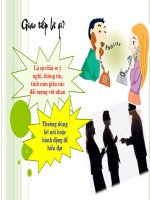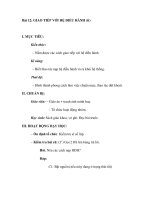Bai 12 Giao tiep voi he dieu hanh
Bạn đang xem bản rút gọn của tài liệu. Xem và tải ngay bản đầy đủ của tài liệu tại đây (1.18 MB, 25 trang )
<span class='text_page_counter'>(1)</span>
<span class='text_page_counter'>(2)</span> Bài thuyết trình tổ 1 •. Thành viên tổ 1. 1) 2) 3) 4) 5) 6) 7) 8) 9) 10) 11). Đổng Lưu Hồng Lam ( Thực hiện) Lưu Thủy Ánh Nguyên Đạt Thị Thu Uyên Trượng Bảo Toàn Đàng Ngọc Minh Đàng Trượng Như Huyền Huỳnh Xuân Quý Kim Thoa Thanh Nguyệt Báo Thị Minh Châu Trượng Nhật Nam.
<span class='text_page_counter'>(3)</span> Máy tính gồm những bộ phận nào? Phải cài hệ điều hành Các bạn hãy nêu tên các bộ phận. Và một số thiết bị khác.
<span class='text_page_counter'>(4)</span> Kiến thức cũ. Hệ điều hành của máy tính thường được chứa ở bộ nhớ nào ?. A. Bộ nhớ trong. B. Bộ nhớ ngoài.
<span class='text_page_counter'>(5)</span> Kiến thức cũ Hệ điều hành của máy tính thường được chứa trong bộ nhớ ngoài nào ?. Đĩa cứng. Đĩa mềm. Đĩa CD. Đĩa flash.
<span class='text_page_counter'>(6)</span> Muốn hệ điều hành hoạt động được thì hệ điều hành phải được nạp vào bộ nhớ nào ?. Đây là bộ nhớ nào ? trong Bộ nhớ...........là nơi chương trình được dưa vào để thực hiện và là nơi lưu trữ dữ liệu đang được xử lý..
<span class='text_page_counter'>(7)</span>
<span class='text_page_counter'>(8)</span> Bài 12. Giao tiếp với hệ điều hành. 1. Nạp hệ điều hành.. Muốn nạp Để làm việc đợchệ víiđiều m¸y tÝnh HÖ ®iÒu hµnh ph¶i hành ta đợc nạp vào bộ nhớ trong. cần?.
<span class='text_page_counter'>(9)</span> Bài 12. Giao tiếp với hệ điều hành. 1. Nạp hệ điều hành. -Muèn n¹p hÖ ®iÒu hµnh ta cÇn : + Có đĩa khởi động - đĩa chứa các chơng trỡnh phục vô viÖc n¹p hÖ ®iÒu hµnh +Thùc hÞªn mét trong c¸c thao t¸c sau: C1: BËt nguån (NhÊn nót Power) C2: NhÊn nót Reset C3: Nhấn đồng thời 3 phím: Ctrl+Alt+Delete.
<span class='text_page_counter'>(10)</span> Bài 12. Giao tiếp với hệ điều hành. 1. Nạp hệ điều hành. Khi bật nguồn các chương trình sẵn có trong ROM sẽ kiểm tra bộ nhớ trong và các thiết bị đang được nối với máy tính. Sau đó nạp chương trình vào bộ nhớ trong và kích hoạt nó. Chương trình khởi động sẽ tìm các Modul cần thiết của hệ điều hành trên đĩa khởi động và nạp chúng vào bộ nhớ trong..
<span class='text_page_counter'>(11)</span> 1. Nạp hệ điều hành Power. ROM. Bật nguồn. Tìm kiếm chương trình Kiểm tra bộ nhớ trong khởi động trên bộ nhớ và các thiết bị đang ngoài.. kết nối với máy tính.. Bộ nhớ trong. RAM. Nạp những môđun cần thiết để hệ điều hành có thể hoạt động.. Sơ đồ minh họa hoạt động của việc nạp hệ điều hành.
<span class='text_page_counter'>(12)</span> Bài 12. Giao tiếp với hệ điều hành. 2. C¸ch lµm viÖc víi hÖ ®iÒu hµnh Cách 1:. Sử dụng các lệnh. Bạn hãy cho biết ưu và nhược điểm? Ưu điểm : Giúp hệ thống biết chính xác việc cần làm và thực hiện ngay lập tức. Nhược điểm: Người sử dụng phải biết câu lệnh và gõ trực tiếp lên máy tính..
<span class='text_page_counter'>(13)</span> Bài 12. Giao tiếp với hệ điều hành.. 2. C¸ch lµm viÖc víi hÖ ®iÒu hµnh * Cách 2: Sử dụng bảng chọn (Menu) hoặc nút lệnh ( Button) hoặc cửa sổ (Window) chứa hộp thọai (Dialog box) …….. Ưu điểm : - Thuận tiện không cần nhớ câu lệnh. - Có thể dùng chuột hoặc bàn phím để khai thác hệ thống dễ dàng..
<span class='text_page_counter'>(14)</span> 2. Cách làm việc với HĐH Sử dụng câu lệnh (Command) Ví dụ: Để xem nội dung ổ đĩa A và sắp xếp theo thứ tự bảng chữ cái Gõ lệnh DIR A:\ / ON. Ví Dụ: Gõ lệnh DIR D: để xem nội dung ổ đĩa D.
<span class='text_page_counter'>(15)</span> 2. Cách làm việc với hệ điều hành:. Hộp nhận Nút. văn bản. chọn Nút lệnh. Nút quản lí danh sách chọn. Hộp thoại dạng văn bản.
<span class='text_page_counter'>(16)</span> 2. Cách làm việc với hệ điều hành:. Cửa sổ chứa các biểu tượng.
<span class='text_page_counter'>(17)</span> 2. Cách làm việc với hệ điều hành:. Bảng chọn.
<span class='text_page_counter'>(18)</span> Thanh tiêu đề. Thanh bảng chọn. Thanh công cụ. Thanh trạng thái. Cửa sổ.
<span class='text_page_counter'>(19)</span> Vậy cách làm việc nào với điều hành dễ dàng hơn đối với chúng ta?.
<span class='text_page_counter'>(20)</span> 3. Ra khỏi hệ thống Là thao tác để hệ điều hành dọn dẹp các file trung gian, lưu các tham số cần thiết, ngắt kết nối mạng, …để tránh mất mát tài nguyên và chuẩn bị cho phiên làm việc tiếp được thuận tiện hơn ..
<span class='text_page_counter'>(21)</span> 3. Ra khỏi hệ thống. Nháy chọn nút.
<span class='text_page_counter'>(22)</span> 3. Ra khỏi hệ thống Khởi động lại máy tính. Lưu lại trạng thái đang làm việc vào đĩa cứng.. Máy tạm nghỉ, tiêu thụ ít năng lượng.. HĐH sẽ dọn dẹp hệ thống và tắt nguồn.
<span class='text_page_counter'>(23)</span> Củng cố Câu 1: Tại sao không tắt máy bằng cách ngắt nguồn điện hoặc nhấn nút power, mà phải thực hiện lần lượt các thao tác? - Dễ Làm hư ổ cứng - Hư phần mềm - Không lưu kịp thời các chương trình.
<span class='text_page_counter'>(24)</span> Củng cố Câu 2: Chế độ ra khỏi hệ thống nào là an toàn cho máy nhất. a. Hibernate b. Stand By c. Restart d. Turn Off.
<span class='text_page_counter'>(25)</span>
<span class='text_page_counter'>(26)</span>